Publicité
L'année dernière, j'ai écrit un article sur les avantages du cryptage de vos dossiers PC avec Truecrypt et j'ai également brièvement abordé la possibilité de crypter votre clé USB avec Truecrypt. Eh bien, l'autre jour, j'ai reçu une belle nouvelle clé USB de 2 Go en guise de cadeau et j'ai donc décidé d'y installer les applications portables de John Haller. Mais d'abord, je me suis dirigé vers le Site Web de Truecrypt pour installer le programme de cryptage 6.0 récemment mis à jour.
Le chiffrement est absolument essentiel, surtout si vous êtes le genre de personne qui porte sa clé USB comme s'il s'agissait de vos clés de voiture ou de votre rouge à lèvres. Les clés USB sont si petites qu'elles se perdent facilement et se volent également facilement. Pensez à toutes les informations qui sont stockées sur l'une de ces choses. Le ministère britannique de la défense en a perdu 131 depuis 2004! Un de mes amis laisse constamment tomber le sien dans la rue quand il promène son chien et son chien continue de marcher pour le ramasser! Il est donc très avantageux de prendre le temps et de disposer d'un chiffrement.
Regardez-le également de cette façon. Si quelqu'un trouvait votre clé USB et qu'elle n'était pas chiffrée, il aurait accès à votre navigateur Firefox (avec accès à vos favoris privés, y compris les services bancaires en ligne), vos fichiers privés, votre programme FTP portable (avec les paramètres de votre site Web), les mots de passe, les courriels, les contacts de messagerie instantanée et bien plus plus. Si la personne était honnête, ce ne serait peut-être pas si mal, mais si la personne n'était pas honnête… eh bien, cela pourrait être catastrophique pour vous. Le vol d'identité ne serait que le début de vos problèmes.
Le seul problème avec l'utilisation de Truecrypt pour votre cryptage est que vous devez disposer de privilèges d'administrateur sur l'ordinateur sur lequel vous branchez votre clé USB cryptée. Ce ne serait donc pas bon pour les cybercafés par exemple. Cela ne serait bon que si vous voyagiez entre plusieurs ordinateurs personnels et professionnels de confiance et que vous vouliez une assurance contre le vol ou la perte lors de vos déplacements.
OK, assurons-nous.
La première étape évidente. Rendez-vous sur et téléchargez le programme de cryptage. MAIS puisque vous placez cela sur votre clé USB, vous ne l'installez nulle part. Lorsque vous double-cliquez sur le fichier «exe», vous verrez ceci. Choisissez la deuxième option. Cela décompressera simplement les fichiers sur votre ordinateur et n'installera rien.
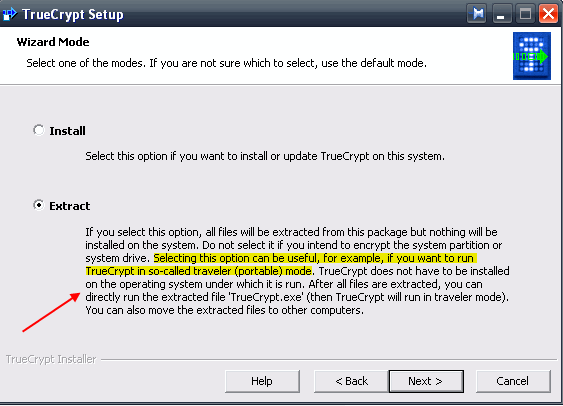
Lorsque les fichiers sont décompressés, déplacez le tout sur votre clé USB. Une fois qu'ils sont installés sur votre clé USB, n'installez plus rien. Laissez-les simplement là.
Deuxième étape - Transformez Truecrypt en «mode voyageur»
Dans votre dossier de clé USB, double-cliquez sur le fichier «Truecrypt.exe» et cela ouvre l'écran principal. Allez dans «outils» puis «configuration du disque voyageur». Cela soulève ceci:
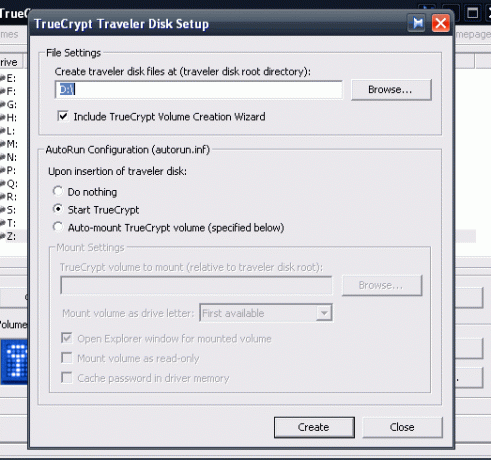
Remplacez «créer des fichiers de disque voyageur» par le lecteur PC sur lequel vous avez votre clé USB en ce moment. Faites cocher la case en dessous. En ce qui concerne la configuration Autorun, eh bien, cela dépend de vos préférences personnelles, donc vous décidez. Lorsque vous avez tout fait, appuyez sur créer. Vous recevrez un message quelques instants plus tard vous indiquant que le mode voyageur a été créé avec succès.
Étape 3 - Déplacez vos programmes souhaités sur votre clé USB
Déplacez maintenant vos programmes et fichiers souhaités sur votre clé USB. Comme je l’ai dit, j’ai décidé de mettre l’excellent John Haller PortableApps sur ma clé USB. J'ai donc téléchargé et déplacé chacun d'eux sur la clé USB à côté de le programme Truecrypt ainsi que certains documents. Notez que nous n'avons encore rien chiffré. Cela vient ensuite.
Quatrième étape - Créer une zone cryptée
OK, maintenant nous allons faire le cryptage. Accédez au dossier Truecrypt de votre clé USB et double-cliquez sur «Truecrypt Format.exe». Cela fait apparaître cet écran.
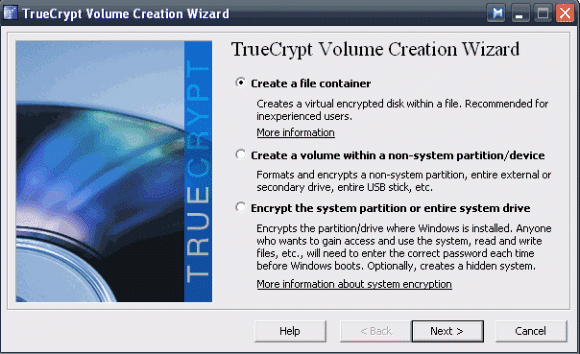
Choisissez «créer un conteneur de fichiers» et suivez ces instructions de l'étape 3 pour créer un conteneur chiffré. Je ne vais pas passer par tout cela ici car c'est un long processus. Un point important cependant - NE remplissez PAS toute la clé USB. Je ferais seulement un contenant qui se remplit au plus 75% de votre clé USB. Laissez le reste libre et non chiffré. C'est toujours bien d'avoir de l'espace libre.
Avant que quiconque ne signale l'option 2 qui chiffre toute la clé USB, tout le monde à qui j'ai parlé recommande que cela ne soit pas fait, car l'annulation ultérieure est délicate et peut potentiellement gâcher votre clé USB conduire. Il est préférable de le faire à ma façon car a) il vous reste de l'espace libre pour les fichiers non cryptés et b) si vous ne voulez plus de Truecrypt, vous pouvez simplement supprimer tout le lot. Beaucoup plus facile.
Cinquième étape - Déplacer les programmes dans la zone cryptée

Une fois le conteneur crypté créé, vous aurez alors trois choses dans votre clé USB: le dossier avec vos programmes / fichiers, le dossier avec l'application Truecrypt et le conteneur crypté que vous venez de fabriqué. Maintenant, ce que vous allez faire, c'est déplacer vos programmes et fichiers à l'intérieur du conteneur chiffré.
Pour ce faire, double-cliquez sur «Truecrypt.exe» et «monter» (en choisissant) sur un autre lecteur, le conteneur chiffré que vous venez de créer. Cela l'ouvre et le décrypte. Lorsqu'il s'ouvre, faites simplement glisser vos fichiers et programmes à l'intérieur avec votre souris. Lorsque vous avez terminé, démontez simplement le conteneur qui le referme et le crypte fortement. Personne ne peut entrer maintenant sans connaître le mot de passe. J'espère donc que vous avez choisi un très bon mot de passe!
N'oubliez pas de supprimer les programmes et les fichiers qui se trouvent à l'extérieur du conteneur crypté - ceux que vous venez de faire glisser à l'intérieur du conteneur sont des copies. Si cela vous rassure, remontez le conteneur, ouvrez-le et jetez un œil à l'intérieur. Vous verrez vos fichiers et vos applications dans un environnement sain et sauf.
Étape six - En résumé
Récapitulons donc ce que nous avons fait ici. Nous n'avons pas chiffré l'intégralité de la clé USB. Tout ce que nous avons fait, c'est mettre un conteneur crypté sur la clé USB avec le programme de cryptage Truecrypt pour crypter et décrypter vos fichiers. Si quelqu'un devait voler la clé USB ou la trouver (si vous la laissiez tomber), tout ce qu'ils trouveraient sur le lecteur serait un conteneur chiffré qui, sans mot de passe, est absolument inutile et incassable.
Vous pouvez également vouloir mettre (sur la partie non chiffrée du lecteur) un fichier texte avec votre nom, votre adresse e-mail et votre téléphone si un bon Samaritain venait, il aurait une chance de faire la bonne chose et de rendre votre propriété à toi. Un petit incitatif pourrait également être mentionné en fonction de votre désespoir de récupérer votre propriété.
Aimez-vous utiliser d'autres programmes de cryptage que Truecrypt? Quelles méthodes de protection et de détection de clé USB ont fonctionné pour vous? Écoutons-les dans les commentaires!
Mark O'Neill est un journaliste indépendant et bibliophile, qui publie des articles depuis 1989. Pendant 6 ans, il a été rédacteur en chef de MakeUseOf. Maintenant, il écrit, boit trop de thé, se bat avec son chien et écrit encore. Vous pouvez le retrouver sur Twitter et Facebook.


